笔记本电脑白屏用一键恢复 电脑白屏怎么快速修复
没人可以逃过电脑白屏的诅咒,对于出现的笔记本电脑白屏情况,小编在这里给大家分享笔记本电脑白屏用一键恢复方法,可以帮助大家解决电脑白屏怎么快速修复的问题,我就是这样解决掉的,有需要的用户可以来自己操作一下哦。

笔记本电脑白屏用一键恢复
1、开机按F8进入安全模式后在退出,选重启或关机在开机,就可以进入正常模式(修复注册表)。

2、如果故障依旧,请你用系统自带的系统还原,还原到你没有出现这次故障的时候修复(或用还原软件进行系统还原)。
3、使用系统盘修复,打开命令提示符输入SFC /SCANNOW 回车(SFC和/之间有一个空格),插入原装系统盘修复系统,系统会自动对比修复的。
4、在BIOS中设置光驱为第一启动设备插入原装系统安装盘按R键选择“修复安装”即可。
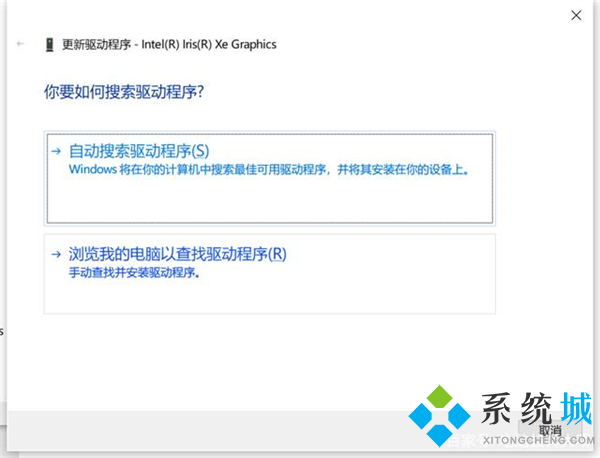
5、如果故障依旧,建议重装操作系统。系统城为大家提供win7系统、win8系统、win10系统以及win11系统的下载资源哦。
总结
1、开机按F8进入安全模式后在退出,选重启或关机在开机,就可以进入正常模式(修复注册表)。
2、如果故障依旧,请你用系统自带的系统还原,还原到你没有出现这次故障的时候修复(或用还原软件进行系统还原)。
3、使用系统盘修复,打开命令提示符输入SFC /SCANNOW 回车(SFC和/之间有一个空格),插入原装系统盘修复系统,系统会自动对比修复的。
4、在BIOS中设置光驱为第一启动设备插入原装系统安装盘按R键选择“修复安装”即可。
5、如果故障依旧,建议重装操作系统。
以上就是小编为大家带来的笔记本电脑白屏用一键恢复的方法教程,希望可以帮到大家。
我告诉你msdn版权声明:以上内容作者已申请原创保护,未经允许不得转载,侵权必究!授权事宜、对本内容有异议或投诉,敬请联系网站管理员,我们将尽快回复您,谢谢合作!










